Примітка.: Знімки екрана, наведені в цій статті, взято з Clipchamp для особистих облікових записів. Ці ж принципи застосовуються до Clipchamp для роботи.
Clipchamp підтримує додавання файлів зображень до відео. Ви можете додавати зображення, GIF-файли та фотографії з комп'ютера, наприклад, щоб створювати покази слайдів або додавати фотографії між відеокліпами.
Легко додавайте зображення до відео, використовуючи такі параметри:
-
Перетягування аудіофайлів із пристрою
-
Імпорт звуку за допомогою кнопки "Імпортувати медіавміст"
-
Використання біржових зображень, GIF-зображень і наклейок на вкладці бібліотеки вмісту
Додавання зображень із комп'ютера
Варіант 1. Перетягніть аудіофайли на вкладку мультимедіа
Перетягніть аудіофайли з пристрою на вкладку імпорту. Це працює у Windows, Mac і Linux.
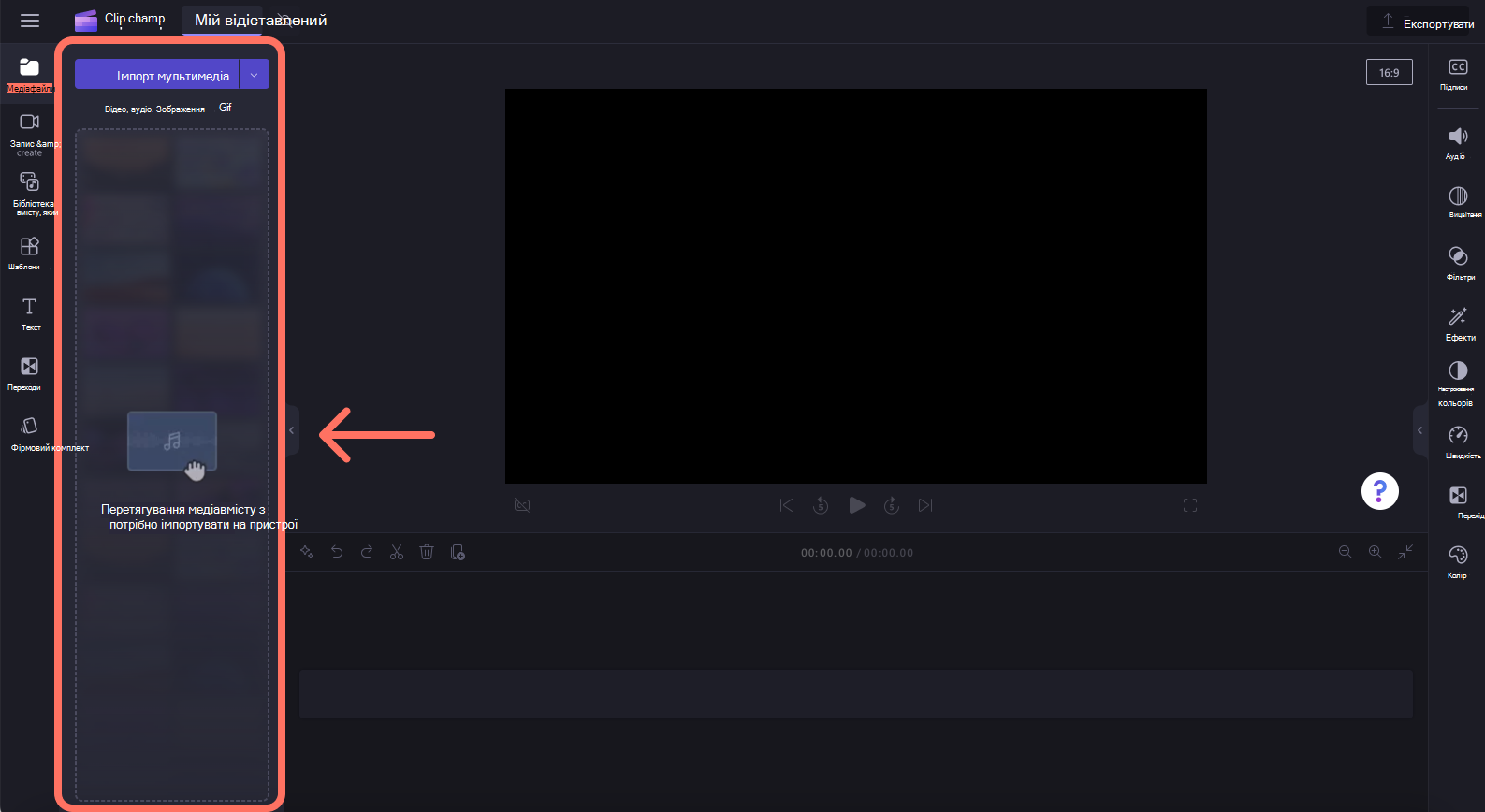
Варіант 2. Використання кнопки "Імпортувати медіавміст"
Натисніть кнопку мультимедіа , щоб імпортувати аудіо безпосередньо з комп'ютера, або клацніть стрілку розкривного списку, щоб імпортувати медіафайли з файлів, OneDrive, Google Диск, Dropbox або Xbox.
-
У Clipchamp для роботи можна додавати медіафайли з OneDrive і комп'ютера.
-
У Clipchamp для особистих облікових записів можна додавати медіафайли з файлів комп'ютера, OneDrive, Google Диска, Dropbox і Xbox.
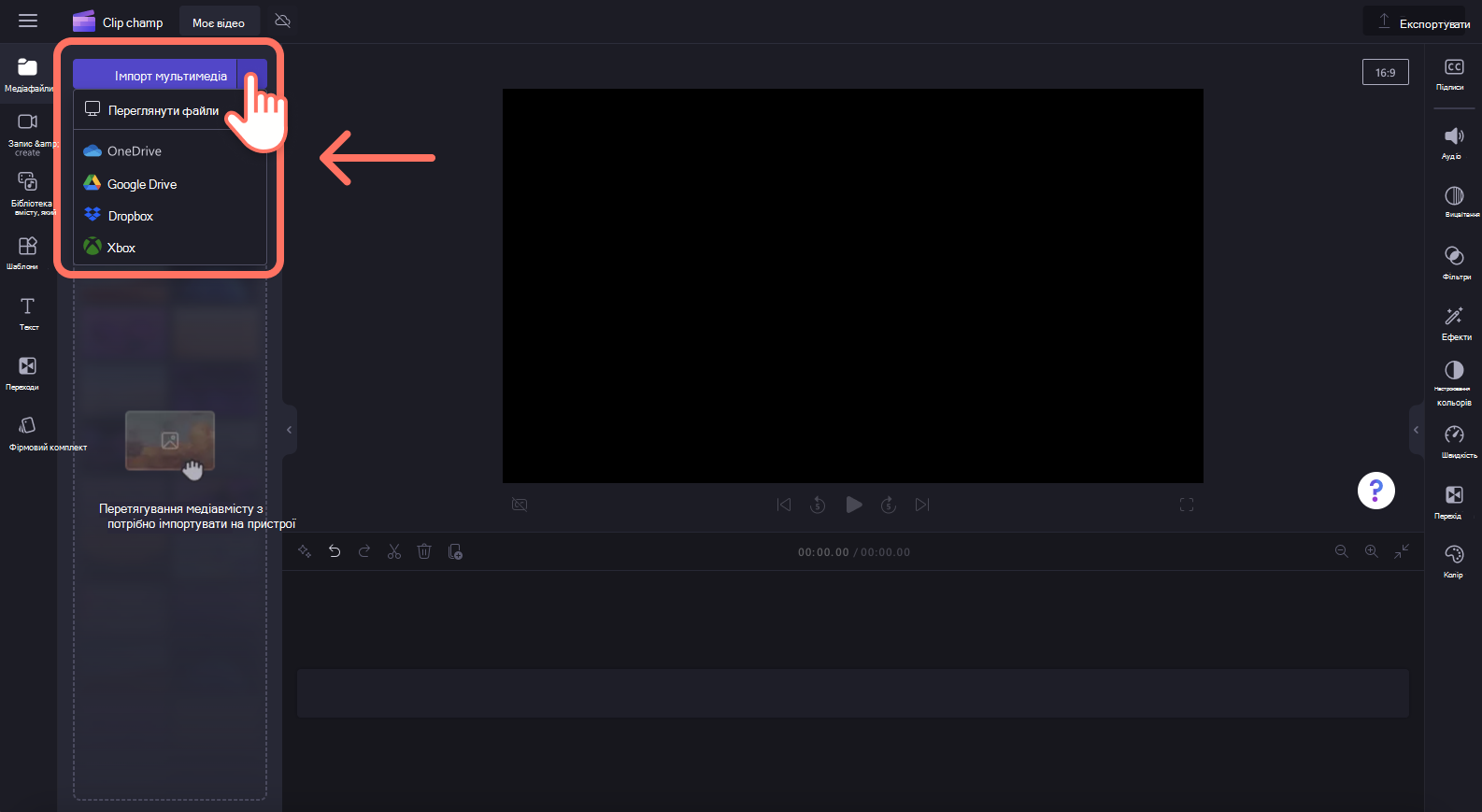
Ми рекомендуємо не додавати забагато фотографій одночасно, інакше обробка може зайняти деякий час, перш ніж вони стануть доступними, і перш ніж їх можна буде додати до часової шкали редагування.
Додавання біржових зображень із бібліотеки вмісту
Щоб додати до відео зображення без авторських прав, клацніть вкладку бібліотека вмісту на панелі інструментів, а потім клацніть стрілку розкривного списку візуальних ефектів, а потім – зображення. Перегляньте наші колекції зображень. Перетягніть зображення з бібліотеки вмісту на часову шкалу.
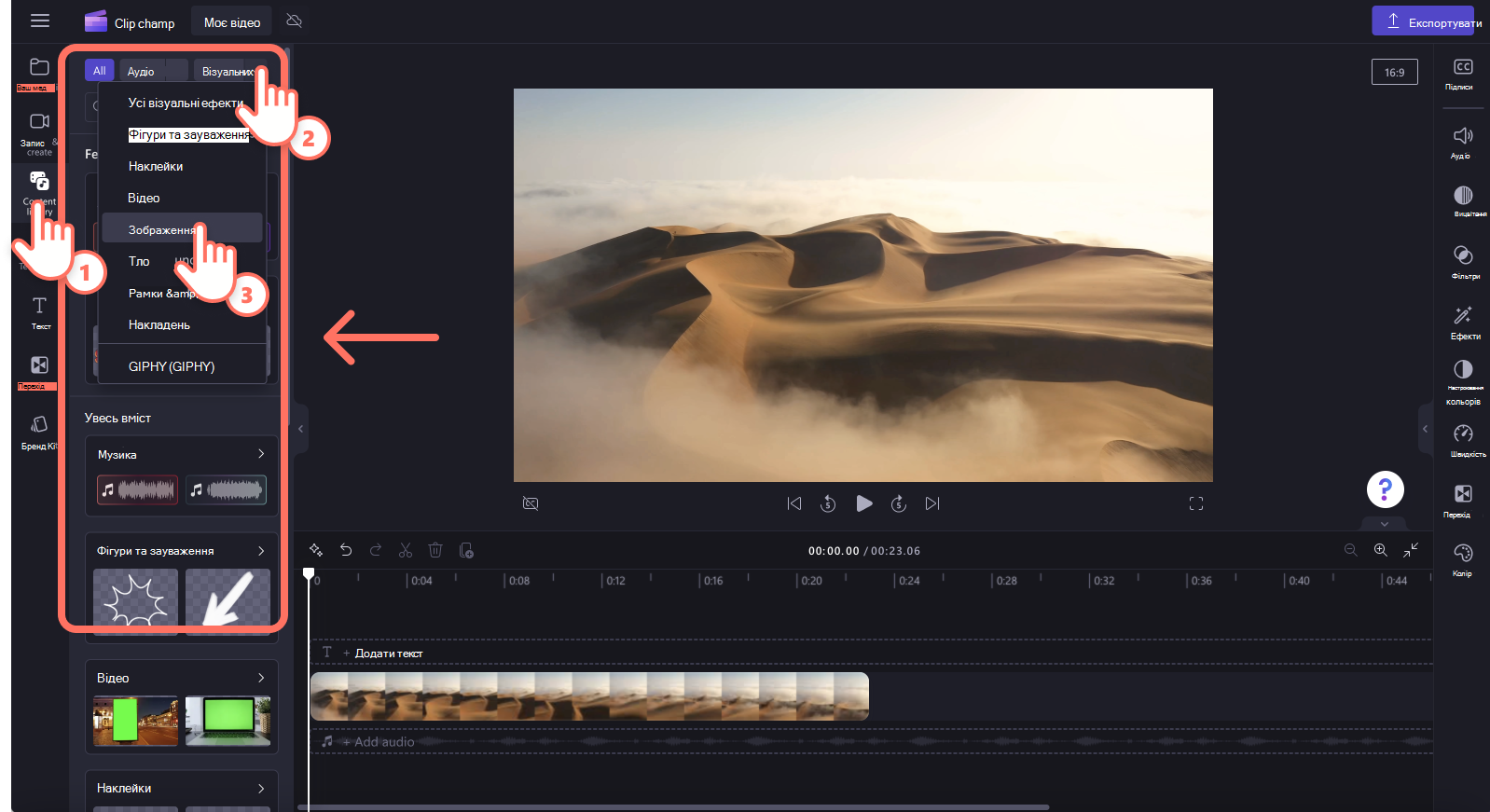
На вкладці Візуальні ефекти також можна знайти GIF-анімації GIPHY, наклейки, фігури, рамки тощо.
Що робити, якщо зображення не імпортується?
Якщо зображення не відображається під час спроби додати його або воно не завантажується належним чином:
-
Переконайтеся, що файл – це один із форматів зображень, які ми зараз підтримуємо.
-
Якщо ваша фотографія підтримується, див. статтю Що робити, якщо активи не завантажуються.










